在本文中我们将会看到的是Eisoo DiskGenius,一款磁盘工具从安装到使用的全攻略!
一. 软件安装
该软件为绿色安装版本,无须进行安装,只须将下载软件包进行解压即可使用。
二. 软件使用
我们只须点击文件夹内图标

即可进入软件主界面,软件在启动以后会自动对当前硬盘信息进行检测,如下图所示:
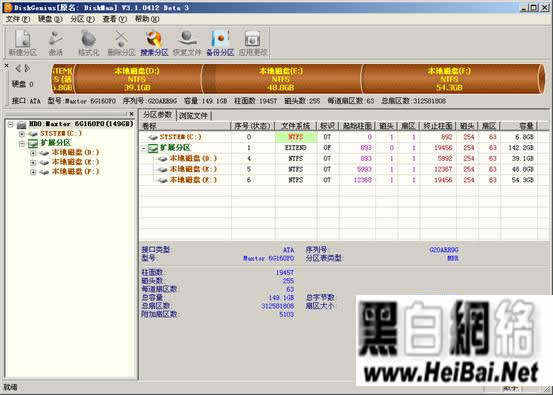
DiskGenius之软件主界面(图二)
如果我们要对自己的电脑进行数据恢复的话,首先选定丢失文件的分区盘符,如小编这里选择的是分区C盘,点击软降上侧的恢复文件,如下图所示:
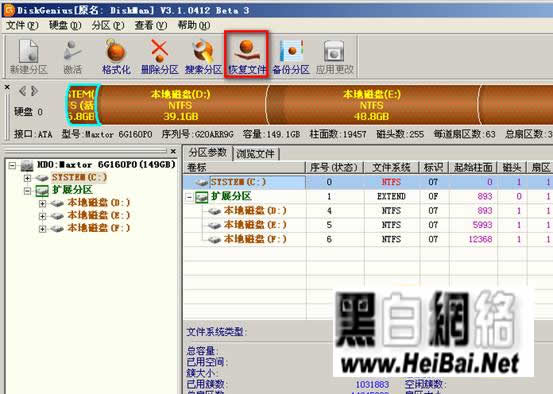
DiskGenius之恢复数据(图三)
在选定了盘符后点击恢复文件,软件会自动跳出对话框提示用户进行选择恢复文件方式,一为误删除文件,二为误格式化文件,如下图所示:
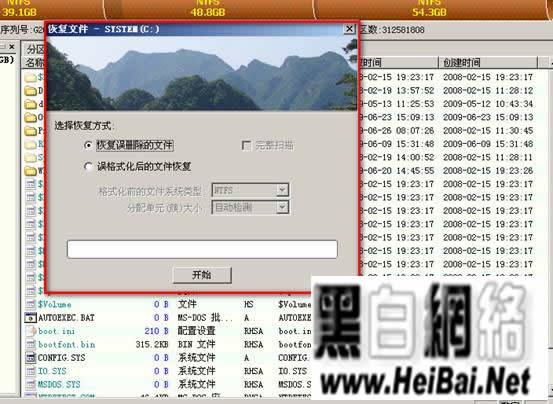
DiskGenius之恢复文件方式(图四)
选择恢复文件方式后点击开始按钮进行数据恢复,数据恢复中不能进行其他数据读写操作,如下图所示:
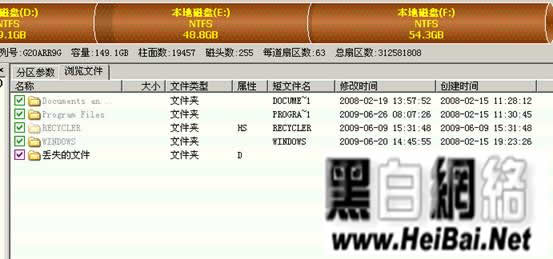
DiskGenius之恢复文件完毕(图五)
恢复完毕后将所恢复的文件进行全选,并且点击鼠标右键在右键弹出的菜单选项,复制到所需的文件夹,不过小编要提示大家的是所恢复文件不能复制到所恢复文件的盘符须复制到另外盘符中,如下图所示:

DiskGenius之复制恢复文件(图六)
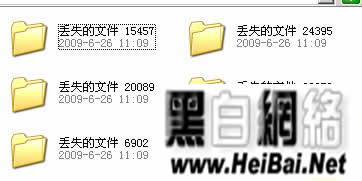
DiskGenius之恢复文件列表(图七)
刚才小编选择的是对误删除的文件进行恢复,下面小编选择的是对一些格式化以后的数据进行恢复,如下图所示:

DiskGenius之格式化文件恢复(图八)
恢复文件读取同上,点击恢复后的文件点击右键复制到所设定的盘符即可,如下图所示:

DiskGenius之格式化恢复文件列表(图九)
另外我们还可以利用该软件提供的搜索分区功能查找一些丢失的分区,点击软件上方提供的搜索分区即可,如下图所示:
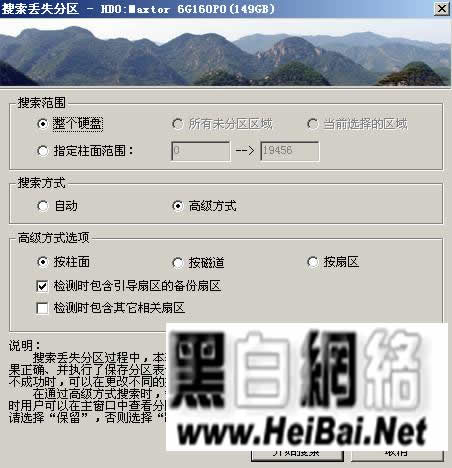
DiskGenius之搜索分区(图十)
选定了搜索选项类别后即可开始分区搜索,可以选定指定柱面范围,按磁道,按扇区来进行搜索,如下图所示:
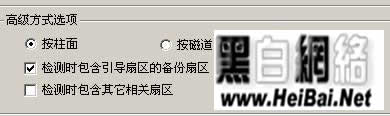
DiskGenius之高级搜索设置(图十一)
另外该软件还提供了文件备份功能,我们可以对当前硬盘里面一些重要的数据进行备份,必要时可对其进行数据恢复,如下图所示:
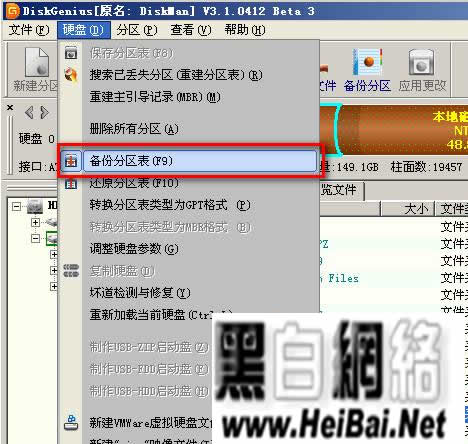
DiskGenius之备份文件(图十二)
软件还提供了简历虚拟硬盘文件功能,我们可以通过它来建立虚拟文件,并且可以自定意义其大小,如下图所示:
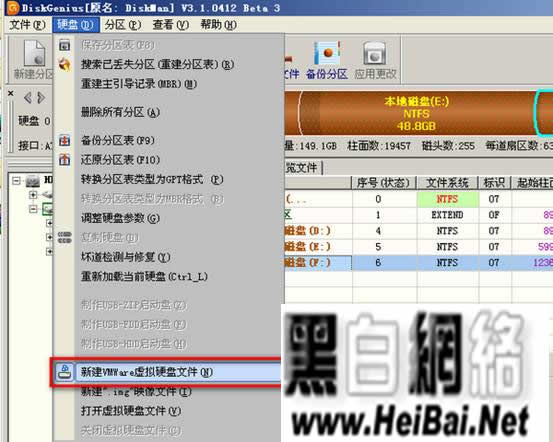
DiskGenius之虚拟硬盘(图十三)
并且还可以对硬盘参数进行调整同样在软件提供的主菜单硬盘里进行设置,如下图所示:
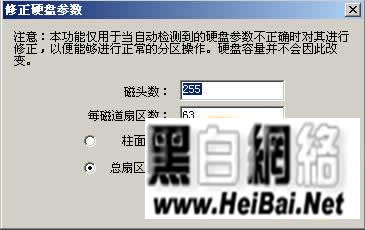
DiskGenius之硬盘参数(图十四)
我们还可以利用该软件来对硬盘进行快道检测和修复,点击软件上侧主菜单硬盘选择坏道检测与修复即可,如下图所示:

DiskGenius之硬盘坏道检测和修复(图十五)
小 结 :根据小编使用后发现这款软件总体说来功能还是非常实用的,上面给大家介绍的这款数据恢复软件,希望会对大家会有所帮助。拥有了这款软件,再也不用怕丢数数据了。丢失了照样可以找回来!呵呵:)想要试试的朋友就赶快来下载吧!